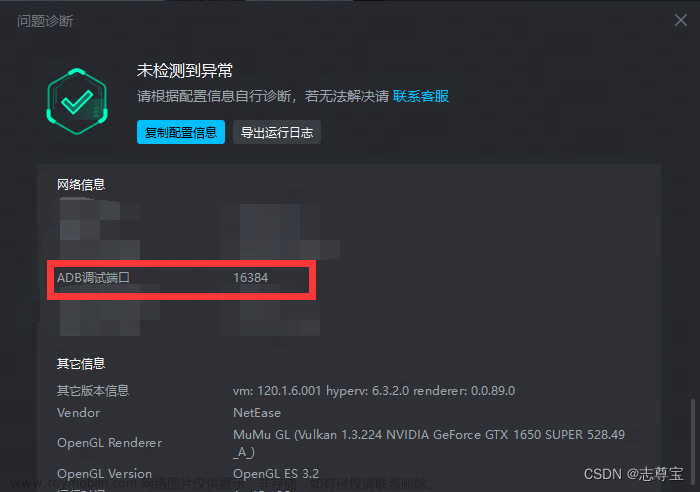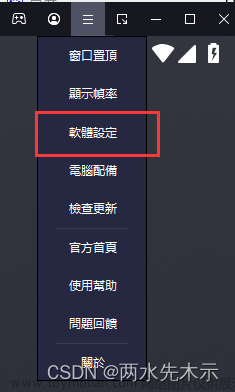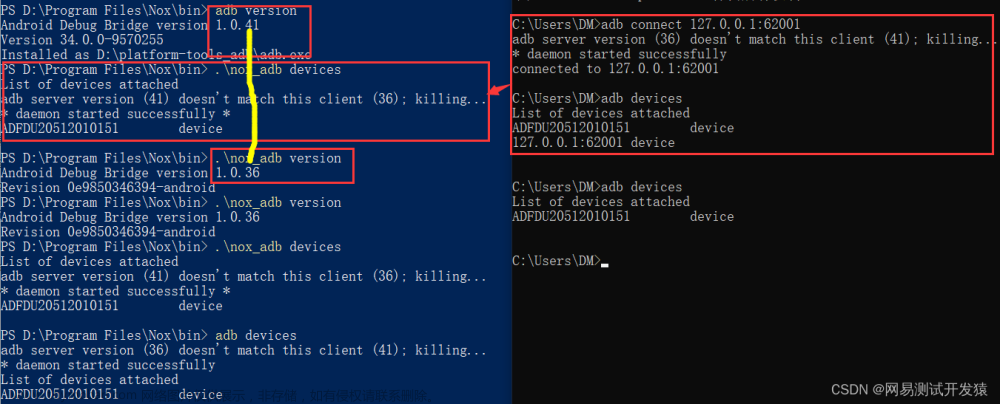说在前面:
- 由于配置wsl导致原模拟器失效,选择了蓝叠模拟器(下载安装器后会自动配置为Hyper-v版本)
- 蓝叠国际不能自动配置root,需要手动破解,此处选择的是蓝叠中国(二者可以同时安装并共存,也可以单独卸载)
- 使用SSR打开局域网共享功能以端口号1080能够成功配置代理,但是无法进行pac代理,代理规则和代理模式与代理服务server(主机)不同步。感觉不如在模拟器里再装一个SSR……
1. 配置Adb环境
下载(以下链接为最新版本)
ADB和Fastboot for Windows https://dl.google.com/android/repository/platform-tools-latest-windows.zip
ADB和Fastboot for Mac https://dl.google.com/android/repository/platform-tools-latest-darwin.zip
ADB和Fastboot for Linux https://dl.google.com/android/repository/platform-tools-latest-linux.zip
下载完成后,找个地方解压并添加目录到系统环境变量(Path),以方便在任意位置用adb指令进行调用
2. 蓝叠Adb环境
在设置-高级选项中打开蓝叠的Adb开关后会出现127.0.0.1:port的地址,如127.0.0.1:51213。
*:关于127.0.0.1——被称为本地环回地址(Loopback Address),是一个虚拟的地址,可以用localhost代指。(Link:127.0.0.1和localhost和本机IP三者的区别)
保存后最好重启模拟器。模拟器每次重启,端口号都会改变。
3. Adb连接到Bluestacks
开启模拟器的情况下,在cmd中输入: adb connect localhost:[port]
显示connected即已经连接成功,此时用adb devices可以看到端口地址
adb -s localhost:[port] shell
连接成功的情况下,该指令进入该设备直连的adb环境,cmd接下来的指令都不需要输入adb,而是以[设备码]:/ $ 开头 在这个环境下,继续输入指令可以配置设备的各参数。↓
4. 代理修改指令
注意,代理的错误配置可能导致无法联网。 用内置chrome打开任意网页发现不能联网的话,就用下面的指令换回默认代理。
修改为指定代理指令
settings put global http_proxy [ip]:[port]
(据说可以在端口号后加/pac和/direct,试了一下发现虽然不影响联网但是也没有按指定的模式运行……这种代理似乎默认为全局,只要SSR软件在运行,无论是否为直连模式、模拟器都好像走全局代理)
恢复默认代理指令(不要漏掉:)
settings put global http_proxy :0
如何确认代理中的ip地址
*修改代理的ip取决于电脑本机ip,通过在cmd新窗口内输入ipconfig /all可以查看本机ip,对于我的电脑而言,该ip为192.168.1.104 如果不确认哪个ip是对的,可以把查到的各个ip全都试一遍,模拟器中网页对网络代理的情况几乎是实时刷新的。文章来源:https://www.toymoban.com/news/detail-792229.html
其它指令
用settings delete global http_proxy 可以删除代理,但是这样会直接连不上网() exit指令可以直接退出adb。文章来源地址https://www.toymoban.com/news/detail-792229.html
到了这里,关于蓝叠模拟器adb连接并配置网络代理的文章就介绍完了。如果您还想了解更多内容,请在右上角搜索TOY模板网以前的文章或继续浏览下面的相关文章,希望大家以后多多支持TOY模板网!